萬盛學電腦網 >> 圖文處理 >> Photoshop教程 >> ps合成圖片教程 >> PS打造簡單零件拼接合成的性感美女機器人教程
PS打造簡單零件拼接合成的性感美女機器人教程
教程中,使用photoshop將照片中的女孩,制作成性感機器人。主要應用濾鏡、紋理、混合模式,在一些常用工具的配合下來完成。
看以神奇其實很容易能達到效果,希望你能很快掌握。
先看一下photoshop教程最終效果:

1.有工具摳選女孩的照片,這裡將用這張照片,來制作機器人。

2.新建一個層,使用橢圓工具,在女孩的腰部畫一個橢圓,截取一部分,然後使用深點的灰色填充。

3.選擇“加深工具”設置參數:范圍選擇高光。曝光度:35%,在橢圓形內部塗抹。然後再選擇“減淡工具”設置相同參數,在橢圓底部塗抹。

4.創建一個新層,用橢圓工具,在女孩乳房下面繪制橢圓,截取一部分。和上一步一樣使用加深工具塗抹在使用減淡工具給橢圓上部分加亮。

5.按住CTRL+SHIFT鍵,同時用鼠標點擊第2層和第3層,將這兩個層都選擇上。點擊菜單上的“編輯>描邊”,顏色用吸管選區女孩相近的皮膚顏色。
如下圖設置:
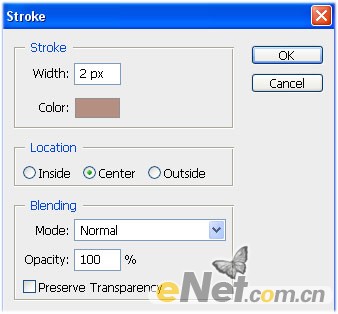
得到這樣的結果

6.選擇女孩層,使用橡皮擦工具將兩個橢圓中間部分全部抹去。

7.機器人顧名思義要有機器部件,你可以下載一個整體的引擎,也可以用幾種零件拼合在一起。這裡要使用“自由變換”工具,將零件調整到合適的
位置,當然還需要“橡皮擦”工具來使零件與零件,零件與皮膚之間的接縫處,使畫面更加的自然。

8.使用“加深工具”在引擎的底部和頂部塗抹,來加深引擎的顏色。使用“套索工具”設置羽化:20PX,在引擎與橢圓形的部分塗抹,
消除之間過於突然的部分。選擇“濾鏡>渲染>雲彩”在設置新建圖層的混合模式為“強光”得到如下效果

制作完以後,發現有很多煙霧其實沒有必要存在,可以利用橡皮擦和調整透明度來刪除,並使用“色相/飽和度”使上部分煙霧變成藍色,
增加更炫的效果。

9.上面的部分制作完以後,下面來制作機器人的手臂,制作方法和前面的步驟一樣這裡省略具體介紹。



10.在網上尋找一些彈簧的素材,將其放入手臂,用橡皮擦工具將邊緣修正成一體效果。這裡要注意,手臂是有一定的弧度的,在嵌入彈簧時要遵循自然
的理論,讓彈簧和手臂保持一致。

11.然後再給手臂渲染一些雲彩效果,具體參考前面的步驟。

12.這裡我們在給機器人皮膚上添加一些紋理,然後將紋理的圖層混合模式設置為“疊加”,設置不透明度為60%,並刪除多余的紋理區域。

13.在看影片時可以看見,機器人身體裡都有許多電線,那就去下載一些電線的素材。新建一個層,將電線添加到你認為要添加的地方,並使用工具將其
和接觸部位平滑。在給作品添加一個背景,這樣我們得到最終效果

- 上一頁:ps照片合成:打造魔幻美女
- 下一頁:利用PS蒙版快速合成愛情諾言海報



